4月2024更新:使用我们的优化工具停止收到错误消息并减慢您的系统速度。 立即获取 此链接
- 下载并安装 修复工具在这里。
- 让它扫描你的电脑。
- 然后该工具将 修理你的电脑.
不和谐语音聊天 可能不起作用,因为不和谐 language settings are incorrect (Input mode, OpenSL SE, etc.).语言设置不正确(输入模式,OpenSL SE等)。 In addition, the error under discussion may be caused by an outdated Discord application.此外,正在讨论的错误可能是由过时的Discord应用程序引起的。 The affected user has an error when trying to talk to the contact.受影响的用户在尝试与联系人交谈时发生错误。 The problem is not limited to the specific operating system.问题不限于特定的操作系统。 In some cases the problem occurred after 2-3 minutes of voice chat.在某些情况下,问题发生在XNUMX-XNUMX分钟的语音聊天之后。

先尝试这些
在对设置进行任何更改之前,您可以 一些简单的步骤来解决问题。 These fixes apply to users who have already installed Discord, but unfortunately no longer work.这些修复程序适用于已经安装Discord,但不幸的是不再起作用的用户。
- Close Discord completely and try to open the program again.完全关闭Discord,然后尝试再次打开该程序。 Sometimes this solves the problem and sometimes it does not.有时这可以解决问题,有时却不能解决。
- 尝试执行此操作,但还要断开音频/麦克风连接器或USB端口,然后重新插入Discord。
- 如果以上两个选项均不起作用,则计算机完全重新启动应恢复麦克风。
- 如果问题仍然存在,您可以尝试退出Discord而不是将其关闭。 要注销,只需单击名为“用户设置”的小齿轮。 再次登录,看看是否有效。
您也可以关闭该应用程序并以管理员身份运行它。 如果您没有以管理员身份进行任何操作,请不要担心。 右键单击Discord图标,然后选择“以管理员身份运行”。
检查静音或聋哑
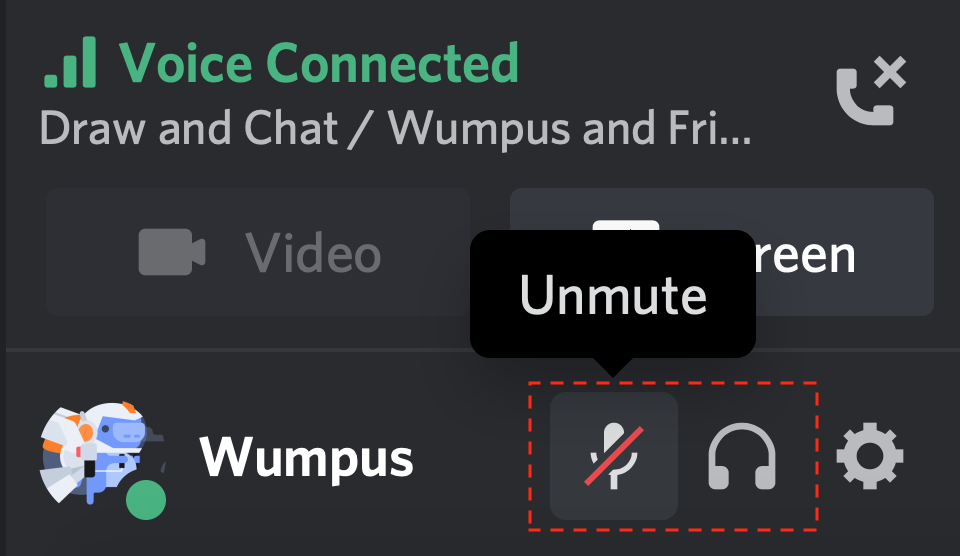
- First, check if you stunned yourself or another user!首先,检查您是否震惊自己或其他用户! You can check this by looking for a slash on the microphone or headset icon.您可以通过在麦克风或耳机图标上寻找斜线来进行检查。
- You can also be disabled or stunned by the administrator or the server owner.您也可以被管理员或服务器所有者禁用或震惊。 In these cases you will need to contact the server owner or the administrators to remove the Mute or Deafen server.在这种情况下,您将需要与服务器所有者或管理员联系以删除Mute或Deafen服务器。
2024年XNUMX月更新:
您现在可以使用此工具来防止 PC 问题,例如保护您免受文件丢失和恶意软件的侵害。 此外,它是优化计算机以获得最大性能的好方法。 该程序可轻松修复 Windows 系统上可能发生的常见错误 - 当您拥有触手可及的完美解决方案时,无需进行数小时的故障排除:
- 步骤1: 下载PC修复和优化工具 (Windows 10,8,7,XP,Vista - Microsoft金牌认证)。
- 步骤2:点击“开始扫描“找到可能导致PC问题的Windows注册表问题。
- 步骤3:点击“全部修复“解决所有问题。
重置Discord中的语音设置
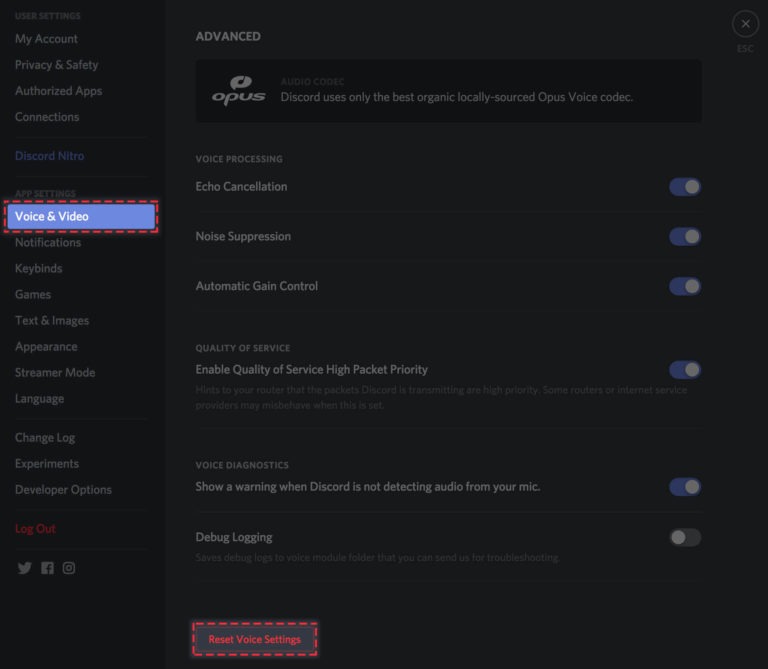
确保Windows允许访问麦克风后,可以尝试几种方法。
要做的第一件事就是直接从Discord重置您的语言设置。
这是操作方法:
- 切换到自定义设置,然后从左侧窗格的“应用程序设置”部分中选择“语言和视频”选项。
- 好的。 现在向下滚动页面,您将看到一个明亮的红色按钮,显示“重置语言设置”。 单击重置语言设置。
检查频道/角色解析
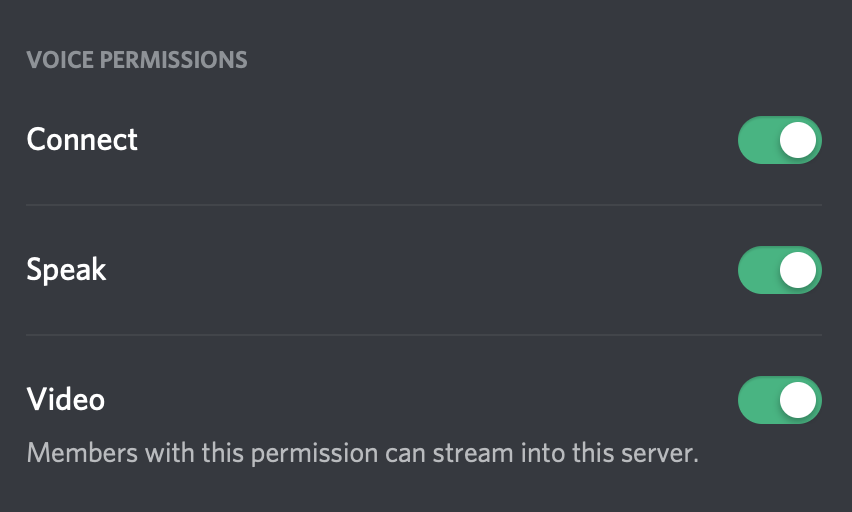
这种语言,音频和视频问题是否在所有服务器上或仅在特定的频道或服务器上发生?
如果问题仅在特定的频道或服务器上发生,则可能需要联系服务器所有者或管理员,以确保您具有正确的角色或频道权限,并且已启用以下语言权限:
- 分享链接
- 谈论
- 电影
允许Discord使用您的麦克风
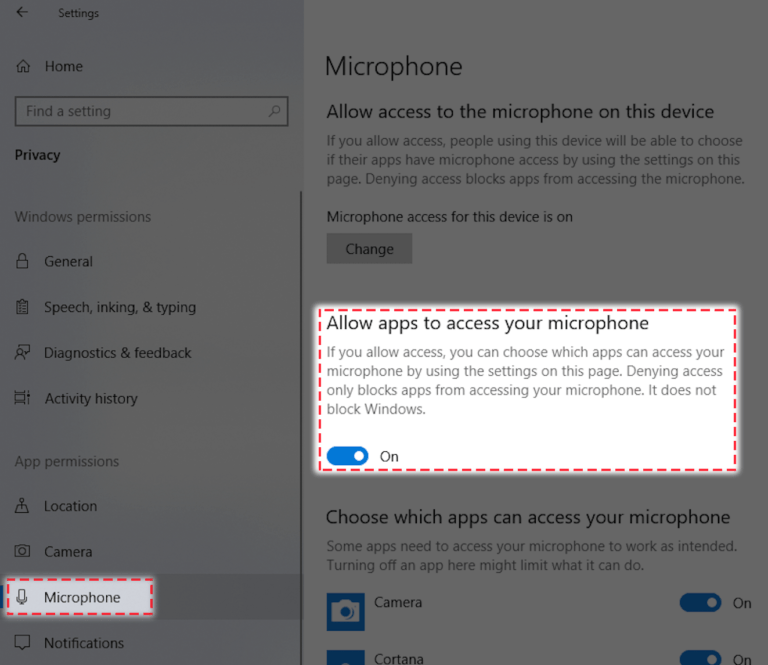
在更改Discord设置之前,应确保已在Windows中启用了麦克风访问。
这是操作方法:
- 转到Windows设置,然后选择“隐私”。
- 然后从左上角侧栏的“应用程序权限”部分中选择“麦克风”。
- 确保启用了“允许应用访问麦克风”下的开关。
专家提示: 如果这些方法都不起作用,此修复工具会扫描存储库并替换损坏或丢失的文件。 在问题是由于系统损坏引起的大多数情况下,它都能很好地工作。 该工具还将优化您的系统以最大限度地提高性能。 它可以通过以下方式下载 点击这里

CCNA,Web开发人员,PC疑难解答
我是计算机爱好者和实践IT专业人员。 我在计算机编程,硬件故障排除和维修方面拥有多年的经验。 我专注于Web开发和数据库设计。 我还拥有网络设计和故障排除的CCNA认证。

